Вбудована програма Google для телефону тепер підтримує функції запису дзвінків, які ви можете легко ввімкнути на своєму пристрої та насолоджуватися повним записом дзвінків. Ця функція запису дзвінків існує вже рік на телефонах Pixel, але обмежена лише в Сполучених Штатах.
Наразі Google запровадив ці функції в інших країнах. Тож якщо ви використовуєте програму Google Phone, яка в основному попередньо встановлена на багатьох телефонах Android, ви можете насолоджуватися записом дзвінків на своєму пристрої.
Нижче наведено зображення зі списком країн, які підтримують новий запис дзвінків у програмі Google.
Запис дзвінків додатка Google доступний для телефонів Pixel, а також деяких телефонів OnePlus. Наразі ми не можемо сказати, чи доступний він на Samsung, Xiaomi та інших телефонах. Як ти можеш зареєструйтеся на бета-версію або переконайтеся, що ви використовуєте принаймні версію 68.0.388241074 (Телефон від Google APK Beta)
Як використовувати телефон Google для запису дзвінків на пікселях і телефонах Android
Ви можете використовувати телефон Google для
- Завжди записуйте дзвінки з невідомих номерів.
- Завжди записуйте дзвінки від вибраних контактів.
- Записати індивідуальний дзвінок.
Ви також можете використовувати його для відтворювати збережені записи і навіть налаштовувати тривалість запису дзвінків.
Примітка: лише деякі пристрої та оператори підтримують запис дзвінків. Деякі закони вимагають від усіх учасників розмови давати згоду на запис. Тому перш ніж почати використовувати цю функцію, переконайтеся, що учасникам повідомляється, що дзвінок записаний.
Вимога до запису розмови
- Ваш пристрій має працювати з ОС Android 9 або новішої версії.
- Ви повинні мати останню версію програми Телефон.
- Ви повинні знаходитися в країні або регіоні, де підтримується запис дзвінків.
- Запис дзвінків недоступний всюди. Ця функція залежить від вашої країни чи регіону.
Як увімкнути «Завжди записувати» для вибраних контактів
Не забудьте використовувати відповідально ставтеся до запису дзвінків і вмикайте його лише в разі потреби.
Крок 1: На вашому пристрої відкрийте програму Телефон.
Крок 2: на угорі праворуч торкніться «Більше параметрів» (3 крапки) Налаштування Запис дзвінків.
Крок 3: Відповідно до «Завжди записувати», торкніться Вибрані числа.
Крок 4: Тепер можна вмикати Завжди записуйте вибрані числа.
Крок 5: Далі в угорі праворуч торкніться Додати.
Крок 6: Вибрати контакту.
Крок 7: Кран Завжди записуйте.
Крок 8: Повторіть ці кроки для кожного контакту, який ви хочете записати.
Ви також можете відкрийте контакт, щоб увімкнути запис дзвінків. У нижньому правому куті контактної картки торкніться Редагувати контакт Завжди записуйте дзвінки.
Як почати записувати вхідні дзвінки на Google Pixel 2 / 3 / 4 / 5 / 6 Pro
Перш ніж почати записувати телефонний дзвінок, переконайтеся, що дотримуватись місцевих законів, пов’язаних із записом дзвінків. У багатьох юрисдикціях для запису розмови потрібна згода всіх сторін.
Щоб захистити конфіденційність користувачів, програма сповіщає обидві сторони за допомогою a розкриття, що дзвінок записується. А коли ви припиняєте запис телефонних дзвінків, обидві сторони отримують сповіщення про те, що дзвінок більше не записується.
Крок 1: Відкрийте додаток Телефон
Крок 2: Здійснити або прийняти дзвінок.
Крок 3: Щоб записати дзвінок на екрані поточного виклику торкніться Запис.
Крок 4: Кран зупиніть запис, торкніться Зупинити запис.
Пам’ятайте, що ви не можете записувати поточні дзвінки, доки дзвінок не відповідає, ви також не можете записувати дзвінки на утриманні, вимкнено звук і не можете записувати Конференц-зв'язок.
Як знайти запис дзвінків на Pixel 2 / 3a / 4a / 5a / 6
Усі записи дзвінків зберігаються на вашому пристрої. Вони не збережені або резервне копіювання поза пристроєм. Щоб знайти запис дзвінка, виконайте наведені нижче дії.
Крок 1: Відкрийте програму Телефон.
Крок 2: Торкніться Недавні Недавні.
Крок 3: Торкніться абонента, якого ви записали
Якщо ви записали останній дзвінок: Перейдіть до програвача на екрані «Останні».
Якщо ви записали попередній дзвінок: Кран Історія. І виберіть запис зі списку дзвінків.
Крок 4: Торкніться «Відтворити».
Щоб поділитися дзвінком, торкніться Share.
Як налаштувати тривалість запису дзвінків.
Крок 1: Торкніться на телефоні Pixel або будь-якому телефоні Android Додаток для телефону.
Крок 2: В угорі праворуч торкніться «Більше параметрів». Налаштування > Запис дзвінків
Крок 3: У розділі «Записи» торкніться Видалити записи.
Крок 4: Тепер ви можете встановити, як довго ви хочете зберегти записаний дзвінок, перш ніж він буде автоматично видалено.
Крок 5: Нарешті торкніться Підтвердьте
Щоб видалити записаний дзвінок, торкніться Видаліть усі записи зараз > Видалити.
Як видалити записані дзвінки на телефонах Google Pixel
Крок 1: Відкрийте програму Телефон.
Крок 2: Торкніться «Останні».
Крок 3: Знайдіть номер або контакт записаного дзвінка, який потрібно видалити.
Крок 4: Потім натисніть Історія.
Крок 5: Тепер ви можете знайти запис і проведіть пальцем ліворуч.
Як ви бачите, додаток Google Phone тепер має нові функції, які можна використовувати для запису телефонних дзвінків на своєму пристрої. Якщо ваш телефон все ще не підтримує запис дзвінків, переконайтеся, що ви оновили програму для телефону на телефоні, а потім торкніться налаштувань, щоб побачити, чи буде запис дзвінків доступний у налаштуваннях.
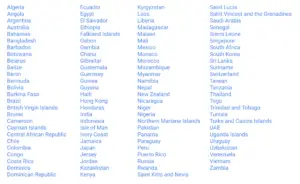






залишити коментар